กำหนดปุ่มแอ็คชั่นเองบน Apple Watch Ultra รุ่นต่างๆ
บน Apple Watch Ultra รุ่นต่างๆ ปุ่มแอ็คชั่นที่กำหนดเองได้ช่วยให้คุณควบคุมฟังก์ชั่นต่างๆ ได้อย่างรวดเร็วและทางกายภาพ ปุ่มสามารถทำสิ่งต่างๆ ได้ เช่น เริ่มออกกำลังกาย ทำเครื่องหมายจุดอ้างอิงบนเข็มทิศ หรือเริ่มดำน้ำ
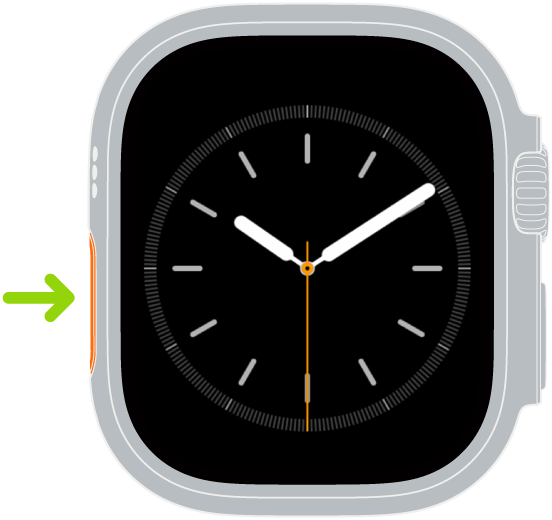
ฟังก์ชั่นที่มีสำหรับปุ่มแอ็คชั่น
บางแอ็คชั่นมีตัวเลือกเพิ่มเติมเมื่อคุณกดปุ่มแอ็คชั่นและปุ่มด้านข้างพร้อมกัน รายการต่อไปนี้ไม่ครบถ้วน แอปของบริษัทอื่นอาจรองรับปุ่มแอ็คชั่น
การทำงาน | ทำอะไรได้บ้าง | ||||||||||
|---|---|---|---|---|---|---|---|---|---|---|---|
ออกกำลังกาย | กดหนึ่งครั้ง: ไปที่แอปออกกำลังกายหรือเริ่มการออกกำลังกายที่เลือก กดอีกครั้ง: ทำการทำงานรองโดยอิงตามการออกกำลังกายที่เลือก กดปุ่มแอ็คชั่นและปุ่มด้านข้างพร้อมกัน: หยุดพัก | ||||||||||
นาฬิกาจับเวลา | กดหนึ่งครั้ง: เริ่ม กดอีกครั้ง: ทำเครื่องหมายรอบ กดปุ่มแอ็คชั่นและปุ่มด้านข้างพร้อมกัน: หยุดพัก | ||||||||||
จุดอ้างอิง | ระบุจุดอ้างอิงบนเข็มทิศ | ||||||||||
ติดตามการเดิน | กดหนึ่งครั้ง: บันทึกเส้นทางของคุณ กดปุ่มแอ็คชั่นและปุ่มด้านข้างพร้อมกัน: สลับระหว่างบันทึกและเดินตามเส้นทางเดิม | ||||||||||
ดำน้ำ | กดหนึ่งครั้ง: เริ่มดำน้ำ กดปุ่มแอ็คชั่นและปุ่มด้านข้างพร้อมกัน: ทำการทำงานรองโดยอิงตามแอปการดำน้ำที่เลือก | ||||||||||
ไฟฉาย | กดหนึ่งครั้ง: เปิดอยู่ กดอีกครั้ง: ไม่ได้เปิด | ||||||||||
ปุ่มลัด | เริ่มคำสั่งลัดที่เลือก | ||||||||||
เสียงบันทึก | กดหนึ่งครั้ง: เริ่มเสียงบันทึก กดอีกครั้ง: หยุดบันทึก | ||||||||||
แปลภาษา | กดหนึ่งครั้ง: เริ่มแปล กดอีกครั้ง: หยุดแปล | ||||||||||
การช่วยการเข้าถึง | กดหนึ่งครั้ง: เปิดใช้คุณสมบัติการช่วยการเข้าถึงที่เลือก กดอีกครั้ง: ปิดใช้คุณสมบัติการช่วยการเข้าถึงที่เลือก | ||||||||||
บอกชื่อเพลง | กดหนึ่งครั้ง: ฟังและระบุเพลง กดอีกครั้ง: หยุด | ||||||||||
กำหนดปุ่มแอ็คชั่นเอง
บน Apple Watch Ultra รุ่นต่างๆ คุณจะถูกขอให้เลือกฟังก์ชั่นสำหรับปุ่มแอ็คชั่นระหว่างการตั้งค่า คุณสามารถเปลี่ยนฟังก์ชั่นได้ตลอดเวลา
ไปที่แอปการตั้งค่า
 บน Apple Watch Ultra
บน Apple Watch Ultraแตะปุ่มแอ็คชั่น แล้วปฏิบัติตามวิธีใดๆ ต่อไปนี้:
เปลี่ยนแอ็คชั่น: แตะ แอ็คชั่น แล้วเลือกแอ็คชั่น เช่น ออกกำลังกาย ติดตามการเดิน หรือ ดำน้ำ
เคล็ดลับ: คุณสามารถเปลี่ยนแอ็คชั่นในภายหลังโดยใช้สลับอย่างรวดเร็วได้
เลือกแอป: ถ้ามีแอปมากกว่าหนึ่งแอปที่รองรับแอ็คชั่นที่เลือก ให้แตะแอปที่แสดง จากนั้นเลือกแอปอื่น
เปลี่ยนแอ็คชั่นที่มีในสลับอย่างรวดเร็ว: แตะ สลับอย่างรวดเร็ว แล้วเปิดใช้หรือปิดใช้แอ็คชั่นใดๆ ที่มี คุณยังสามารถปิดใช้สลับอย่างรวดเร็วได้อีกด้วย
ปิดใช้งานไซเรน: ถ้าคุณไม่ต้องการเปิดใช้งานไซเรนโดยการกดปุ่มแอ็คชั่นค้างไว้ ให้ปิดใช้ “กดค้างไว้เพื่อเปิดใช้”
สลับฟังก์ชั่นของปุ่มแอ็คชั่นอย่างรวดเร็ว
บน Apple Watch Ultra รุ่นต่างๆ คุณสามารถปฏิบัติตามวิธีต่อไปนี้ได้:
กดปุ่มแอ็คชั่นค้างไว้
เลือกการทำงาน
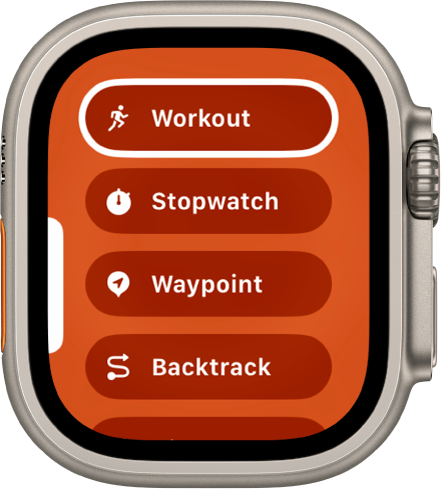
ในการกำหนดสลับอย่างรวดเร็วเอง ให้ไปที่แอปการตั้งค่า ![]() แล้วแตะปุ่มแอ็คชั่น แตะ สลับอย่างรวดเร็ว จากนั้นเลือกแอ็คชั่นที่คุณต้องการรวมไว้ในสลับอย่างรวดเร็ว คุณยังสามารถปิดใช้สลับอย่างรวดเร็วได้อีกด้วย
แล้วแตะปุ่มแอ็คชั่น แตะ สลับอย่างรวดเร็ว จากนั้นเลือกแอ็คชั่นที่คุณต้องการรวมไว้ในสลับอย่างรวดเร็ว คุณยังสามารถปิดใช้สลับอย่างรวดเร็วได้อีกด้วย
ปิดใช้ปุ่มแอ็คชั่น
ไปที่แอปการตั้งค่า
 บน Apple Watch Ultra
บน Apple Watch Ultraแตะ ปุ่มแอ็คชั่น แล้วแตะ แอ็คชั่น จากนั้นแตะ ไม่มี